Pivot Table adalah salah satu alat yang sangat berguna dalam mengelola dan menganalisis data yang rumit. Dengan menggunakan Pivot Table, Anda dapat mengubah data yang berantakan menjadi informasi yang terstruktur dan bermakna. Artikel ini akan menjelaskan secara detail tentang apa itu Pivot Table, mengapa Pivot Table penting dalam mengelola data yang rumit, serta keuntungan menggunakan Pivot Table dalam analisis data.
Bahasan
Mengenal Pivot Table
Definisi Pivot Table
Pivot Table, juga dikenal sebagai tabel dinamis, adalah sebuah fitur yang tersedia di berbagai aplikasi pengolah data, seperti Excel.
Pivot Table memungkinkan Anda untuk menyusun dan menganalisis data dengan cepat dan efisien. Ia dapat menggabungkan, mengelompokkan, menyaring, dan menghitung data berdasarkan kriteria yang ditentukan.
Bagaimana Pivot Table Bekerja?
Pivot Table bekerja dengan memanipulasi data yang ada dalam rangkaian kolom dan baris. Ia memungkinkan Anda untuk mengubah tampilan data yang kompleks menjadi tabel ringkasan yang lebih mudah dipahami.
Dengan Pivot Table, Anda dapat memfilter, mengelompokkan, dan menghitung data dengan mudah, sehingga memudahkan analisis dan pengambilan keputusan.
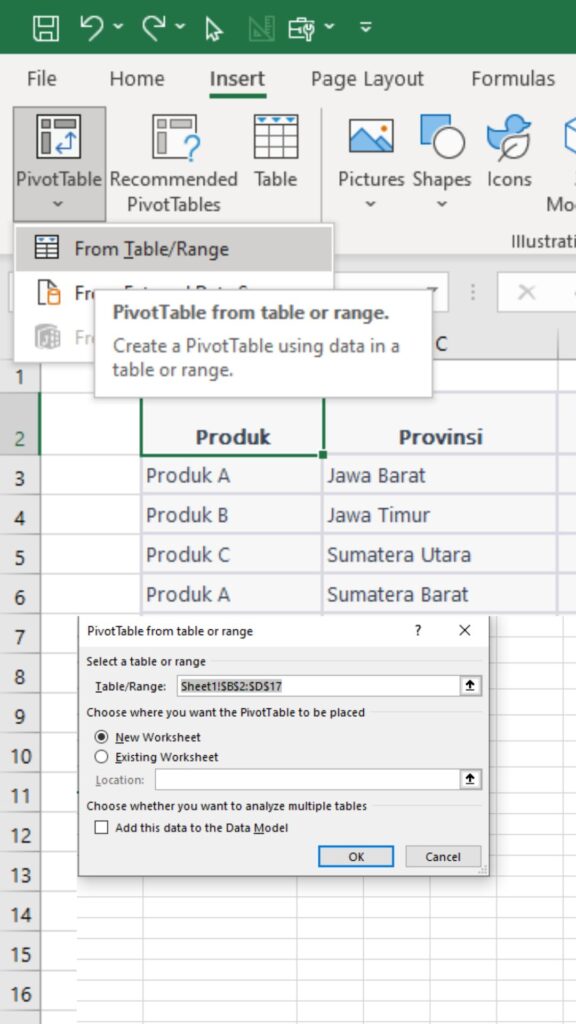
Tools dan Platform yang Mendukung Penggunaan Pivot Table
Pivot Table tersedia di berbagai aplikasi pengolah data, seperti Microsoft Excel, Google Sheets, dan beberapa perangkat lunak analisis data lainnya. Setiap platform biasanya memiliki fitur dan tampilan yang sedikit berbeda, tetapi konsep dasar Pivot Table tetap sama.
Artikel ini akan lebih fokus pada penggunaan Pivot Table dalam Microsoft Excel.
Membuat Pivot Table
Langkah-langkah Membuat Pivot Table dalam Excel
Untuk membuat Pivot Table dalam Excel, Anda perlu mengikuti beberapa langkah.
- Pertama, Anda harus memiliki data yang terstruktur dengan kolom dan baris yang jelas.
- Selanjutnya, pilih data yang ingin Anda gunakan untuk membuat Pivot Table.
- Kemudian, buka menu Pivot Table di Excel dan tentukan kolom dan baris utama yang akan digunakan dalam Pivot Table.
- Setelah itu, Anda dapat mengatur nilai dan perhitungan yang ingin ditampilkan dalam Pivot Table.
- Terakhir, Anda dapat menerapkan filter dan slicing untuk menyaring data yang ditampilkan dalam Pivot Table.
Menentukan Kolom dan Baris Utama dalam Pivot Table
Kolom dan baris utama dalam Pivot Table akan menjadi landasan struktur tabel. Anda dapat memilih kolom yang mengandung kategori atau atribut yang ingin Anda analisis sebagai kolom utama, sedangkan baris utama biasanya berisi periode waktu atau dimensi lainnya yang ingin Anda analisis.
Mengatur Nilai dan Perhitungan dalam Pivot Table
Setelah menentukan kolom dan baris utama, Anda dapat menentukan nilai dan perhitungan yang ingin ditampilkan dalam Pivot Table. Misalnya, Anda dapat menghitung jumlah, rata-rata, atau persentase dari data yang ada. Excel akan secara otomatis menghitung nilai-nilai ini berdasarkan data yang dipilih.
Menerapkan Filter dan Slicing pada Pivot Table
Salah satu keuntungan utama Pivot Table adalah kemampuannya untuk menyaring data yang ditampilkan. Anda dapat menerapkan filter untuk memilih subset data yang ingin ditampilkan dalam Pivot Table. Selain itu, Anda juga dapat menggunakan fitur slicing untuk mengubah tampilan data dalam Pivot Table dengan cepat.
Memanfaatkan Fitur Pivot Table untuk Menyusun Data yang Rumit
Mengelompokkan Data dalam Pivot Table
Pivot Table memungkinkan Anda untuk mengelompokkan data berdasarkan kriteria tertentu. Anda dapat mengelompokkan data berdasarkan rentang nilai, periode waktu, atau kategori lainnya. Dengan mengelompokkan data, Anda dapat melihat pola dan tren yang mungkin tersembunyi dalam data yang rumit.
Menambahkan Subtotal dan Total pada Pivot Table
Dalam Pivot Table, Anda dapat menambahkan subtotal dan total untuk setiap kolom dan baris. Hal ini memudahkan Anda untuk melihat jumlah keseluruhan dan subtotal pada data yang telah Anda kelompokkan. Subtotal dan total ini memberikan pemahaman yang lebih mendalam tentang struktur dan distribusi data.
Mengubah Format Tampilan Pivot Table
Excel memberikan berbagai opsi untuk mengubah format tampilan Pivot Table. Anda dapat mengubah warna, jenis font, dan ukuran tabel. Anda juga dapat memilih tata letak dan jenis grafik yang sesuai dengan kebutuhan Anda. Dengan mengubah format tampilan, Anda dapat membuat Pivot Table menjadi lebih menarik dan mudah dibaca.
Menyortir dan Membatasi Data dalam Pivot Table
Dalam Pivot Table, Anda dapat menyortir data berdasarkan kolom tertentu. Hal ini memungkinkan Anda untuk mengurutkan data secara ascending atau descending berdasarkan kriteria yang Anda tentukan. Selain itu, Anda juga dapat membatasi jumlah data yang ditampilkan dalam Pivot Table. Dengan menyortir dan membatasi data, Anda dapat fokus pada informasi yang paling relevan dan berarti.
Menganalisis Data dengan Pivot Table
Menemukan Pola dan Tren dalam Data menggunakan Pivot Table
Pivot Table memungkinkan Anda untuk menemukan pola dan tren dalam data dengan mudah. Dengan mengelompokkan data dan melihat subtotal, Anda dapat melihat apakah ada perubahan atau tren yang terjadi dari waktu ke waktu atau antara kategori yang berbeda.
Dengan menganalisis pola dan tren, Anda dapat mengambil keputusan yang lebih baik berdasarkan data yang ada.
Membuat Grafik dan Visualisasi Berdasarkan Pivot Table
Selain tabel, Pivot Table juga memungkinkan Anda untuk membuat grafik dan visualisasi data yang lebih menarik. Anda dapat membuat grafik batang, garis, atau diagram lingkaran berdasarkan data yang ditampilkan dalam Pivot Table. Grafik dan visualisasi ini membantu Anda untuk lebih memahami dan menyajikan data dengan cara yang lebih intuitif.
Menerapkan Filter dan Drill-Down pada Pivot Table
Filter dan drill-down adalah fitur yang berguna dalam menganalisis data dengan Pivot Table. Anda dapat menerapkan filter untuk mempersempit fokus analisis Anda, misalnya dengan memilih periode waktu tertentu atau kategori yang spesifik. Selain itu, Anda juga dapat melakukan drill-down untuk melihat detail data yang lebih mendalam. Misalnya, Anda dapat memperbesar subtotal untuk melihat data individual yang menyusun subtotal tersebut.
Tips dan Trik Penggunaan Pivot Table
Mengoptimalkan Kinerja Pivot Table
Agar Pivot Table berjalan dengan lancar dan cepat, ada beberapa tips yang dapat Anda terapkan. Pertama, pastikan bahwa data Anda telah terstruktur dengan baik dan tidak mengandung duplikasi atau kesalahan. Selain itu, jika Anda memiliki data yang sangat besar, Anda dapat menggunakan teknik kompresi atau memfilter data sebelum membuat Pivot Table untuk meningkatkan kinerja.
Menggunakan Formulas dan Kalkulasi di Pivot Table
Pivot Table tidak hanya memungkinkan Anda untuk melakukan perhitungan sederhana, tetapi juga mendukung penggunaan formulas dan kalkulasi yang lebih kompleks. Anda dapat menggunakan formulas seperti SUM, AVERAGE, atau COUNT untuk menghitung data. Anda juga dapat membuat formulas kustom untuk memenuhi kebutuhan analisis data yang lebih kompleks.
Mengatasi Masalah Umum dalam Pembuatan dan Penggunaan Pivot Table
Seperti halnya alat lainnya, Pivot Table juga memiliki tantangan dan masalah yang mungkin Anda temui. Beberapa masalah umum termasuk kesalahan perhitungan, duplikasi data, atau kesalahan pengaturan kolom dan baris utama. Namun, dengan pemahaman yang baik tentang Pivot Table dan penanganan yang tepat, Anda dapat mengatasi masalah-masalah ini dengan mudah.
Studi Kasus Penggunaan Pivot Table
Menggunakan Pivot Table dalam Analisis Penjualan
Salah satu contoh penggunaan Pivot Table adalah dalam analisis penjualan. Berikut adalah data yang akan kita gunakan
| Produk | Provinsi | Penjualan |
|---|---|---|
| Produk A | Jawa Barat | 1000 |
| Produk B | Jawa Timur | 1500 |
| Produk C | Sumatera Utara | 800 |
| Produk A | Sumatera Barat | 1200 |
| Produk B | Bali | 900 |
| Produk C | Sulawesi Selatan | 1100 |
| Produk A | Kalimantan Timur | 700 |
| Produk B | Nusa Tenggara Barat | 1300 |
| Produk C | Papua | 1000 |
| Produk A | Banten | 900 |
| Produk B | Jambi | 600 |
| Produk C | Kalimantan Barat | 800 |
| Produk A | Aceh | 1100 |
| Produk B | Riau | 1500 |
| Produk C | Papua Barat | 1000 |
Anda dapat menggunakan Pivot Table untuk melihat total penjualan berdasarkan produk atau wilayah.
Berikut langkah-langkahnya:
- Buka aplikasi Microsoft Excel.
- Pilih seluruh data yang ingin Anda gunakan untuk membuat Pivot Table, termasuk kolom produk, provinsi di Indonesia, dan penjualan.
- Pergi ke tab “Insert” dan klik pada tombol “PivotTable”.
- Akan muncul jendela “Create PivotTable”. Pastikan bahwa rentang data yang dipilih sudah benar, kemudian tentukan lokasi di mana Anda ingin meletakkan Pivot Table (misalnya, di lembar kerja yang baru atau di lembar kerja yang sudah ada).
- Klik “OK” untuk membuat Pivot Table baru.
- Setelah Pivot Table terbentuk, akan muncul panel “PivotTable Fields” di sebelah kanan.
- Seret kolom “Produk” ke area “Rows” di panel “PivotTable Fields”.
- Seret kolom “Provinsi” ke area “Columns” di panel “PivotTable Fields”.
- Seret kolom “Penjualan” ke area “Values” di panel “PivotTable Fields”.
- Secara otomatis, Pivot Table akan menampilkan total penjualan berdasarkan produk dan provinsi di Indonesia.
- Untuk melihat total penjualan berdasarkan produk, Anda dapat menggulir melalui baris di area “Rows”.
- Untuk melihat total penjualan berdasarkan provinsi di Indonesia, Anda dapat menggulir melalui kolom di area “Columns”.
Jika anda melalukan langkah langkah diatas, berikut adalah hasilnya

Dengan menggunakan Pivot Table, Anda dapat dengan mudah melihat total penjualan berdasarkan produk atau wilayah tanpa perlu melakukan perhitungan manual
Mengorganisir Data Keuangan dengan Pivot Table
Pivot Table juga sangat berguna dalam mengorganisir data keuangan. Misalnya, Anda dapat menggunakan Pivot Table untuk melihat total pemasukan dan pengeluaran berdasarkan kategori atau bulan. Anda dapat menyusun data keuangan Anda menjadi laporan yang terstruktur dan mudah dibaca. Selain itu, dengan menggunakan fitur filter dan slicer, Anda dapat dengan mudah menganalisis dan membandingkan data keuangan yang rumit.
Berikut adalah data yang akan kita gunakan :
| Bulan | Tahun | Tipe Produk | Sales | Unit Terjual |
| September | 2005 | Soap | Smith | 1255 |
| September | 2005 | Paper | Jones | 755 |
| October | 2005 | Mix | Keane | 2105 |
| October | 2005 | Paper | Stiles | 1005 |
| November | 2005 | Mix | Carlson | 950 |
| November | 2005 | Paper | Jones | 890 |
| November | 2005 | Mix | Stiles | 1860 |
| November | 2005 | Mix | Keane | 1330 |
| December | 2005 | Soap | Keane | 2550 |
| December | 2005 | Paper | Stiles | 1240 |
| December | 2005 | Mix | Smith | 2250 |
| January | 2006 | Mix | Carlson | 3275 |
| January | 2006 | Mix | Jones | 1470 |
| January | 2006 | Soap | Keane | 3025 |
Berikut adalah langkah-langkah untuk melakukan analisis berdasarkan bulan dan tipe produk menggunakan pivot tabel:
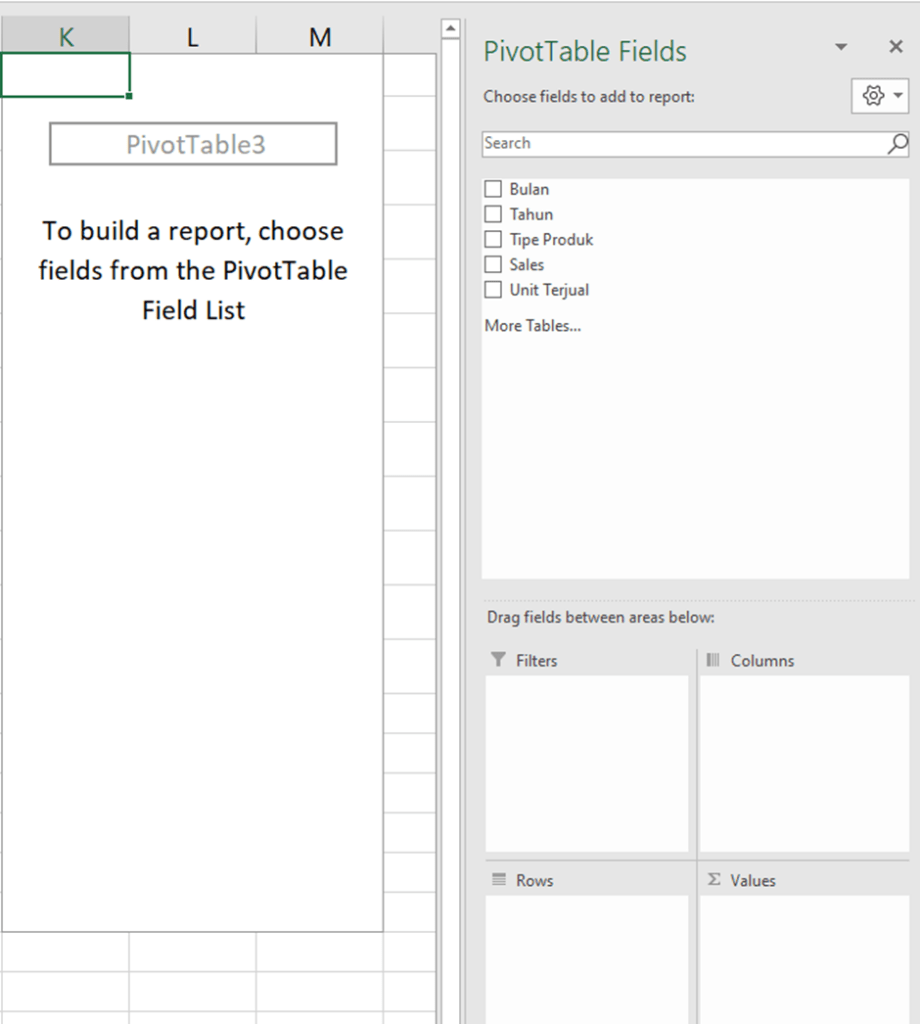
- Pastikan anda telah membuka Microsoft Excel.
- Salin data di atas dan tempelkannya ke lembar kerja Excel.
- Pilih atau pastikan sell di dalam kolom terpilih/terselect.
- Klik pada menu “Insert” atau “Insertion” di atas layar.
- Pilih opsi “PivotTable” atau “Tabel Pivot” untuk membuat pivot tabel baru.
- Dalam jendela “Create PivotTable”, pastikan rentang data yang benar telah terdeteksi secara otomatis.
- Pilih tempat di mana Anda ingin menempatkan pivot tabel, misalnya di lembar kerja yang sama atau di lembar kerja baru.
- Setelah pivot tabel dibuat, Anda akan melihat jendela “PivotTable Field List” yang berisi daftar kolom yang dapat digunakan untuk menganalisis data.
- Seret kolom “Bulan” ke area “Rows” atau “Baris”.
- Seret kolom “Tipe Produk” ke area “Columns” atau “Kolom”.
- Seret kolom “Sales” atau “Unit Terjual” ke area “Values” atau “Nilai”.
- Pastikan pengaturan penghitungan pada kolom “Values” adalah “Sum” atau “Jumlah” (tergantung pada bahasa aplikasi yang digunakan).
- Sekarang, pivot tabel akan menampilkan jumlah penjualan berdasarkan bulan dan tipe produk.
- Anda dapat memodifikasi tampilan pivot tabel dengan mengatur format, mengubah tipe penghitungan, atau menambahkan subtotal dan total.
- Untuk melihat analisis yang lebih terperinci, Anda dapat menambahkan kolom atau memindahkan kolom ke area yang berbeda di jendela “PivotTable Field List”.
- Jelajahi hasil analisis data dengan menggunakan fitur filter atau mengubah tampilan pivot tabel sesuai kebutuhan.
Dengan menggunakan pivot tabel, Anda dapat dengan mudah menganalisis penjualan berdasarkan bulan dan tipe produk untuk memahami tren dan pola yang mungkin terjadi.
Menyusun Data Pelanggan dengan Pivot Table
Pivot Table juga dapat digunakan untuk menyusun data pelanggan. Anda dapat mengelompokkan data pelanggan berdasarkan atribut seperti usia, lokasi, atau preferensi produk. Dengan menggunakan Pivot Table, Anda dapat dengan mudah melihat pola pembelian atau preferensi pelanggan tertentu. Hal ini membantu Anda dalam membuat strategi pemasaran yang lebih efektif dan personal.
Kesimpulan
Pivot Table memberikan manfaat besar dalam mengelola dan menganalisis data yang rumit. Ia memungkinkan Anda untuk menyusun data yang berantakan menjadi informasi yang terstruktur dan bermakna. Dengan Pivot Table, Anda dapat melihat pola, tren, dan hubungan antara data dengan lebih baik. Hal ini membantu Anda dalam mengambil keputusan yang lebih cerdas dan efektif.
Ringkasan dan Rekomendasi Penggunaan Pivot Table dalam Mengelola Data yang Rumit
Dalam artikel ini, kita telah membahas tentang pengertian dan cara kerja Pivot Table. Kita juga telah membahas langkah-langkah membuat Pivot Table dalam Excel dan bagaimana memanfaatkan fitur-fitur Pivot Table untuk menyusun dan menganalisis data yang rumit. Pivot Table memberikan kemudahan dan kecepatan dalam pengelolaan data serta memberikan wawasan yang mendalam tentang pola dan tren dalam data. Oleh karena itu, kami merekomendasikan Anda untuk memanfaatkan Pivot Table dalam mengelola data yang rumit.
Daftar Pustaka
– Microsoft Support. (2021). Create a PivotTable to analyze worksheet data. Diakses pada tanggal 1 Juni 2023
– Google Support. (n.d.). Create and use pivot tables. Diakses pada tanggal 1 Juni 2023